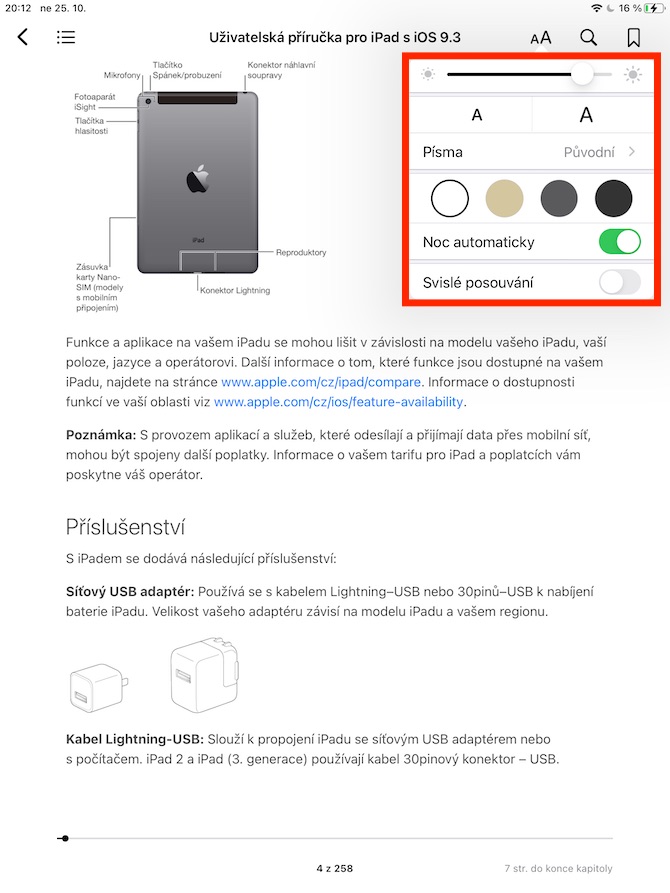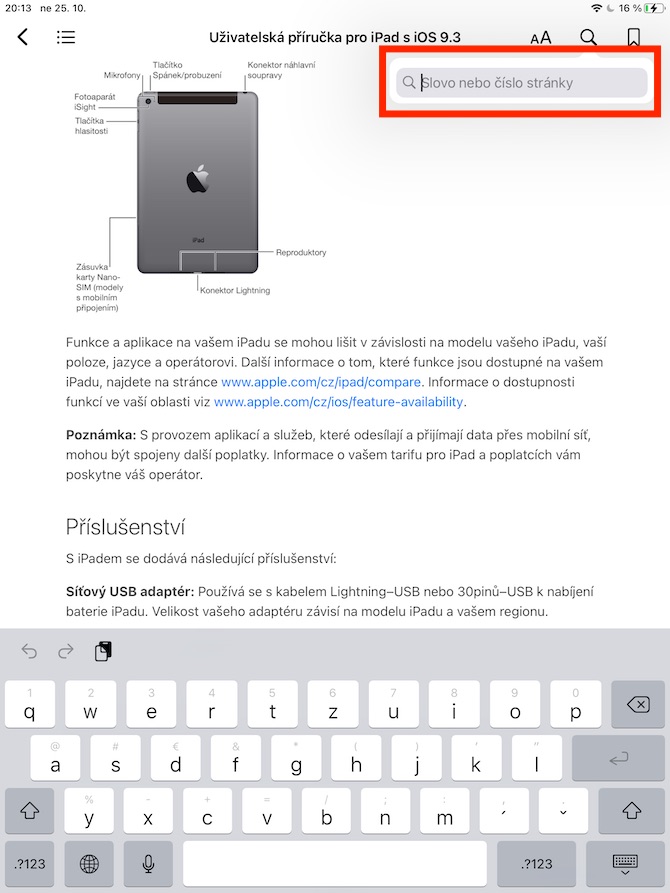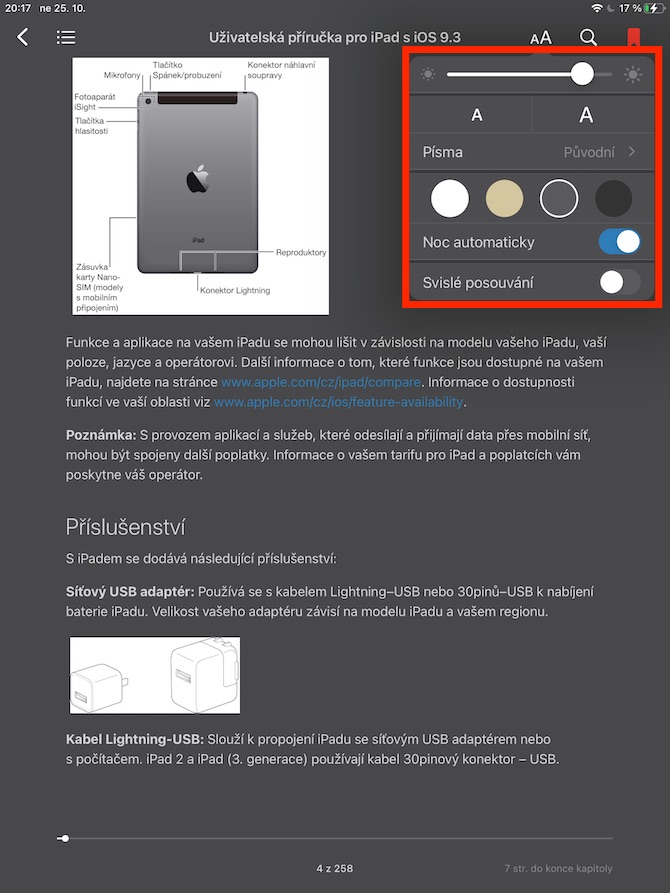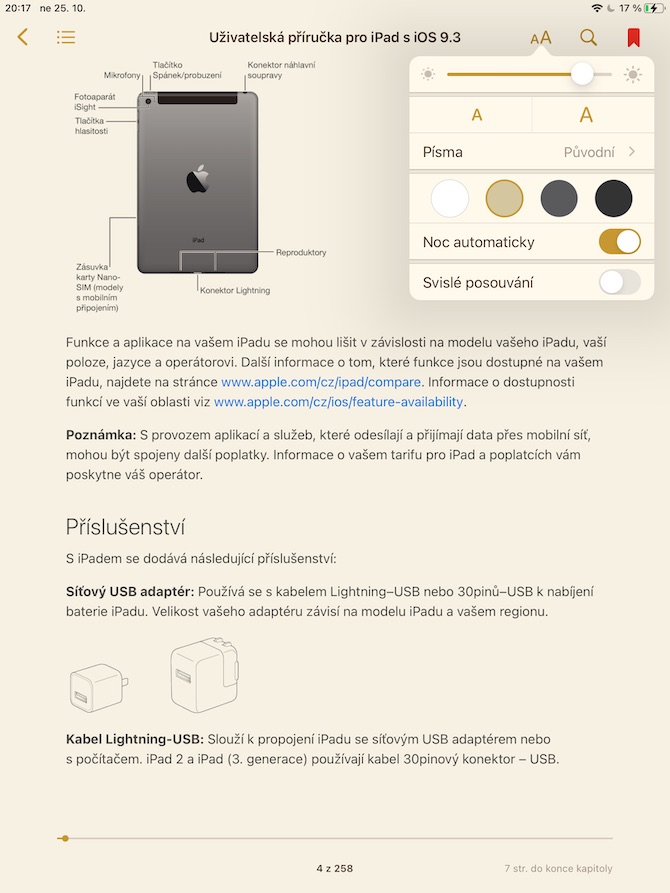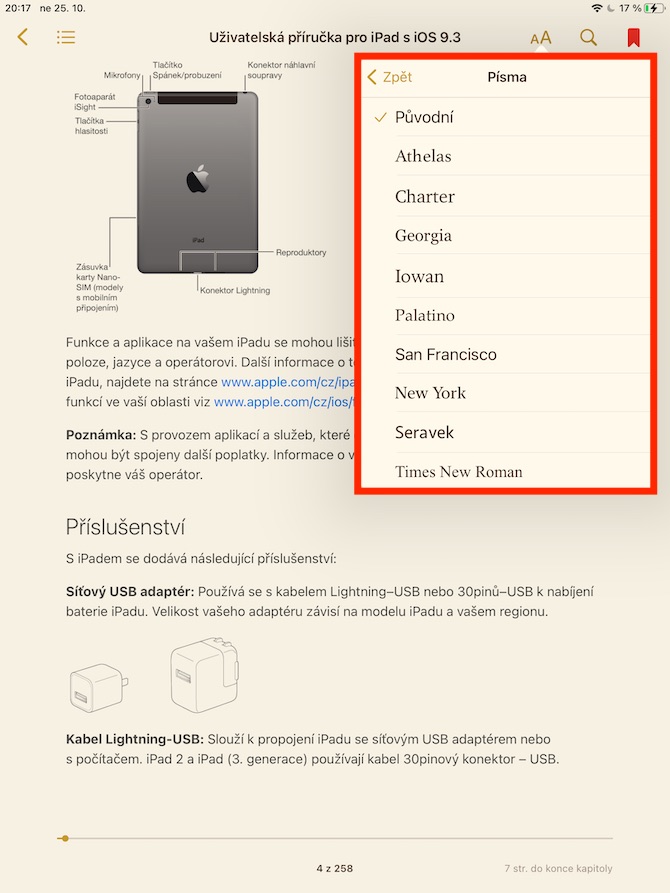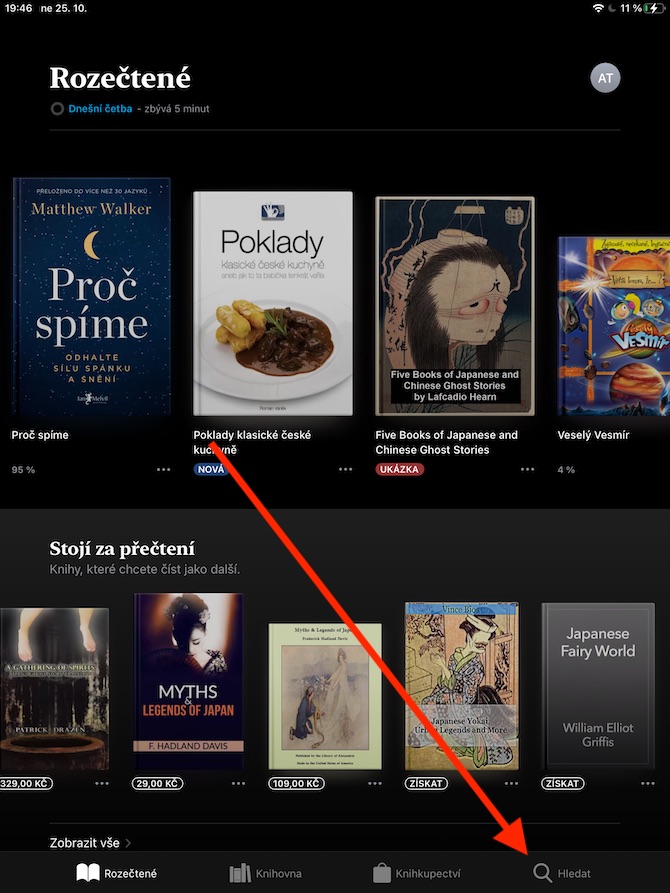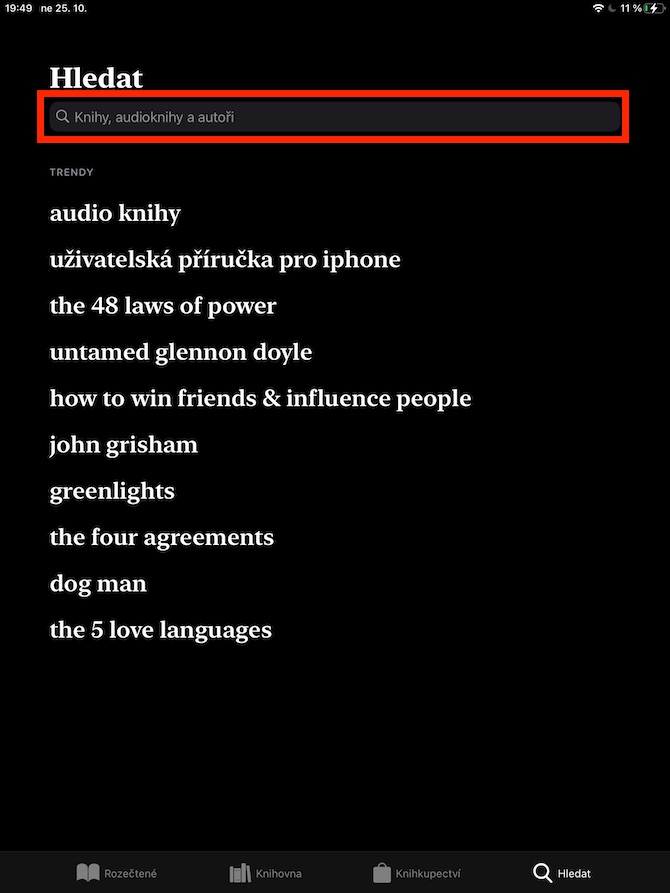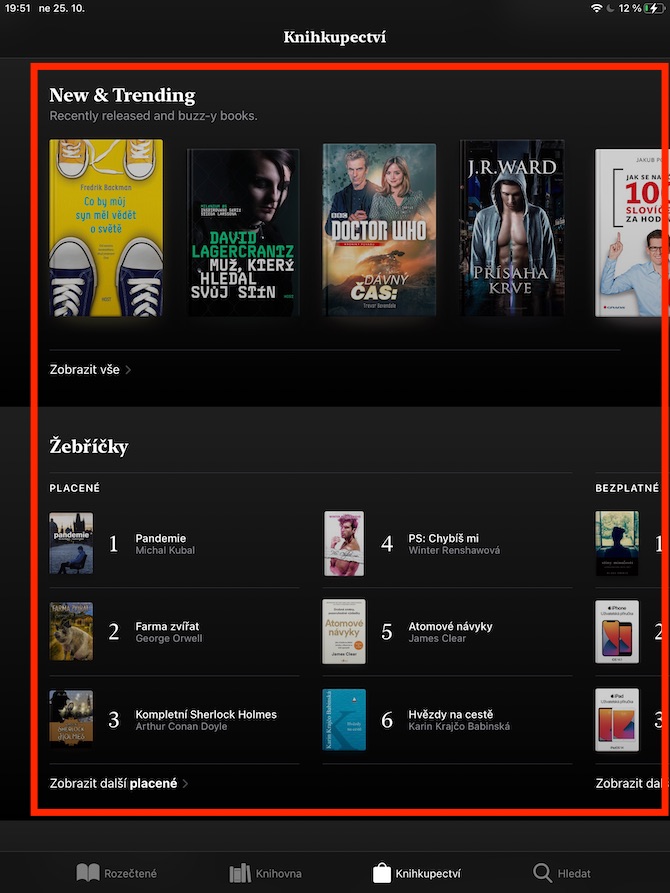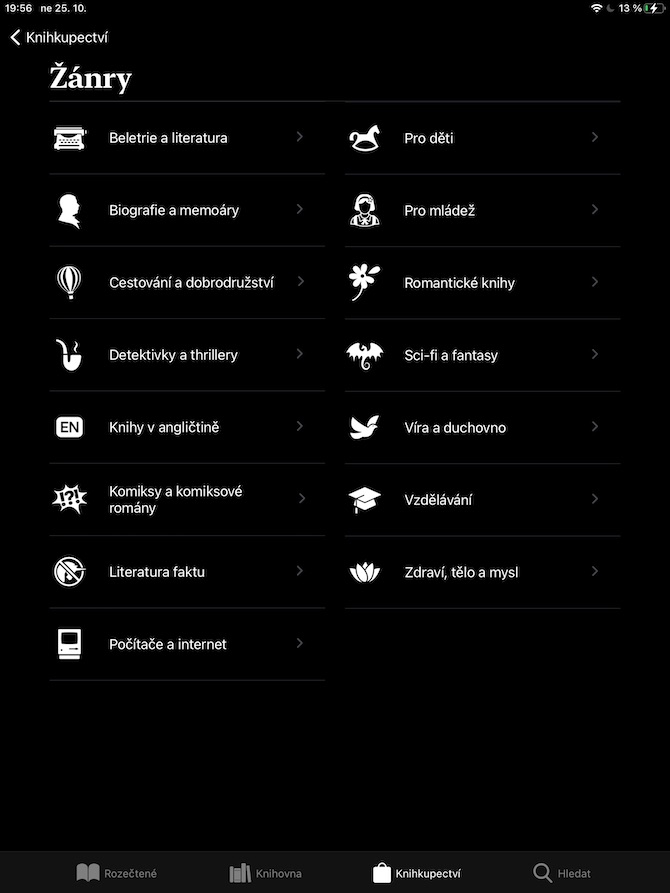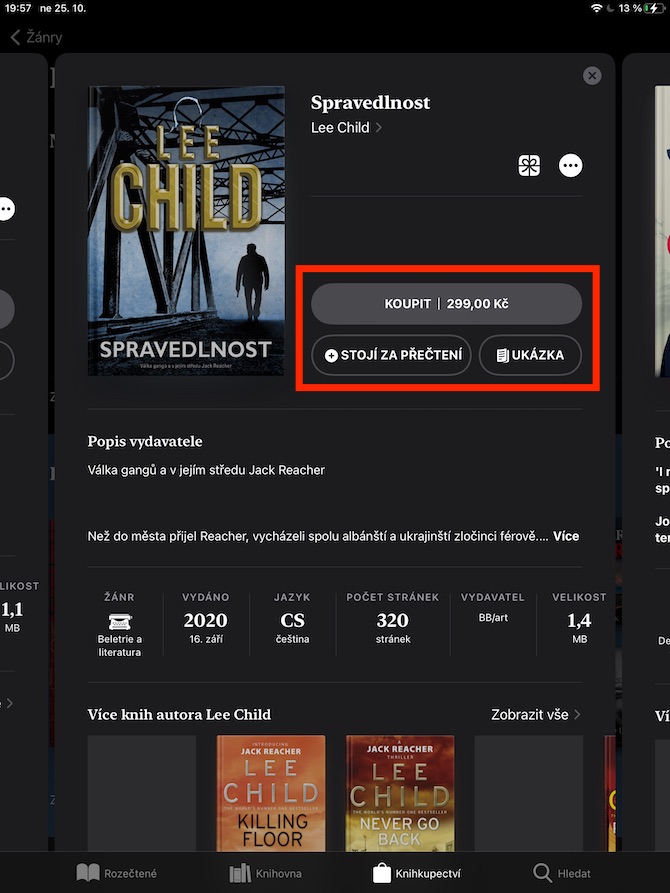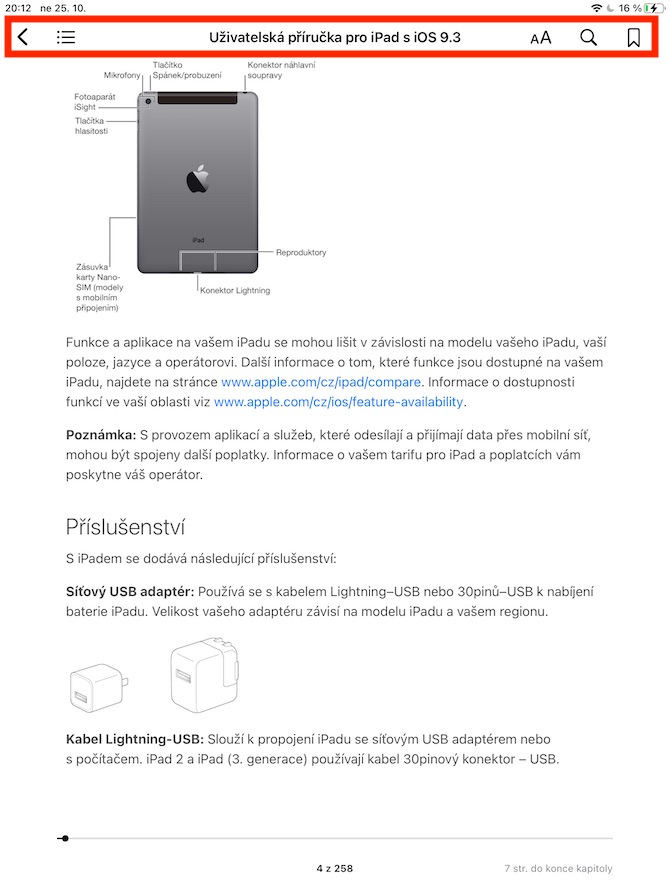Σε ένα από τα προηγούμενα άρθρα μας στη σειρά που μιλάμε για εγγενείς εφαρμογές της Apple, συζητήσαμε τα Βιβλία στο iPhone. Η ίδια εγγενής εφαρμογή είναι επίσης διαθέσιμη για το iPad και αυτή η έκδοση θα καλύψουμε τώρα. Στο σημερινό επεισόδιο, θα επικεντρωθούμε στις επιλογές αναζήτησης και ανάγνωσης.
Θα μπορούσε να είναι σε ενδιαφέρει
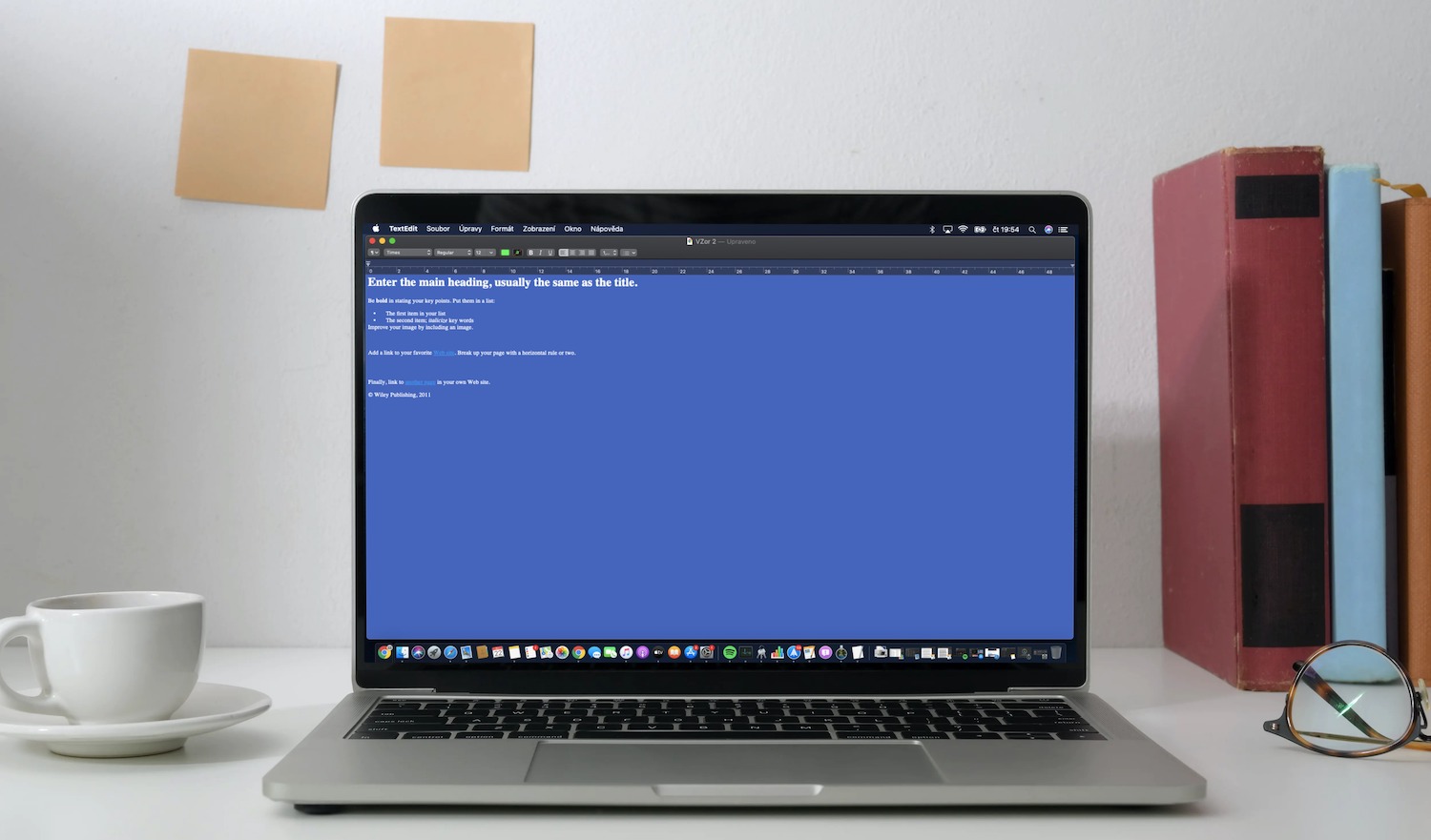
Στην εγγενή εφαρμογή Βιβλία στο iPad, μπορείτε να αναζητήσετε συγκεκριμένους τίτλους εισάγοντας τον τίτλο ή τον συγγραφέα και πατώντας το εικονίδιο του μεγεθυντικού φακού στην κάτω δεξιά γωνία. Στην κύρια οθόνη της εφαρμογής, στην ενότητα Βιβλιοπωλείο, θα βρείτε επίσης κατατάξεις των βιβλίων με τις μεγαλύτερες πωλήσεις κάτω από 150 κορώνες, τους τίτλους με τις καλύτερες πωλήσεις δωρεάν και επί πληρωμή και στο κάτω μέρος υπάρχει μια λίστα με μεμονωμένα είδη. Μπορείτε είτε να αγοράσετε απευθείας τον τίτλο που σας ενδιαφέρει κάνοντας κλικ στο κουμπί Αγορά είτε να κάνετε λήψη μιας προεπισκόπησης του. Αφού κάνετε κλικ στο κουμπί Αξίζει να διαβάσετε, ο τίτλος θα εμφανιστεί στη βιβλιοθήκη σας στην ενότητα ανάγνωσης.
Μπορείτε να ξεκινήσετε την ανάγνωση του επιλεγμένου τίτλου πατώντας στο εξώφυλλό του. Μετακινείτε προς τα εμπρός και προς τα πίσω μεταξύ μεμονωμένων σελίδων πατώντας στη δεξιά ή την αριστερή πλευρά, στο επάνω μέρος της οθόνης θα βρείτε μια γραμμή με πρόσθετα εργαλεία. Κάνοντας κλικ στο "aA" μπορείτε να προσαρμόσετε την εμφάνιση της γραμματοσειράς, το χρώμα της σελίδας ή να ορίσετε την κατακόρυφη κύλιση των σελίδων, στα δεξιά του συμβόλου για την επεξεργασία της γραμματοσειράς υπάρχει ένα εικονίδιο μεγεθυντικού φακού, με τη βοήθεια από τα οποία μπορείτε να αναζητήσετε συγκεκριμένες λέξεις ή αριθμούς σελίδων στο βιβλίο. Στην επάνω δεξιά γωνία, υπάρχει ένα κουμπί για την προσθήκη της εμφανιζόμενης σελίδας σε σελιδοδείκτες. Για να μεταβείτε στη λίστα με τους σελιδοδείκτες, κάντε κλικ στο εικονίδιο περιεχομένου στην επάνω αριστερή γωνία και κάντε κλικ στην καρτέλα Σελιδοδείκτες στην κορυφή. Κλείστε το βιβλίο κάνοντας κλικ στο βέλος στην επάνω αριστερή γωνία